Nuta
Dostęp do tej strony wymaga autoryzacji. Możesz spróbować się zalogować lub zmienić katalog.
Dostęp do tej strony wymaga autoryzacji. Możesz spróbować zmienić katalogi.
Grupa handlu detalicznego firmy Dynamics 365 Commerce przeniosła się z usługi Yammer do Viva Engage. Jeśli nie masz dostępu do nowej społeczności Viva Engage, wypełnij ten formularz (https://aka.ms/JoinD365commerceVivaEngageCommunity), aby dodać i pozostać zaangażowanym w najnowsze dyskusje.
W tym artykule omówiono moduły szybkiego podglądu i opisano, jak dodać je do stron witryny w Microsoft Dynamics 365 Commerce.
Moduł szybkiego podglądu pozwala użytkownikom szybko przeglądać informacje o produkcie podczas przeglądania produktów na stronie listy i dodawać jeden lub więcej produktów do koszyka ze strony listy, bez konieczności przechodzenia do strony szczegółów produktu (PDP). Moduł szybkiego podglądu zapewnia przegląd informacji o produkcie, których użytkownicy potrzebują, aby podjąć decyzję „dodaj do koszyka”. Zapewnia również łącze do PDP, dzięki czemu użytkownicy mogą przeglądać dodatkowe szczegóły produktu i opcje zakupu.
Moduł szybkiego widoku jest obsługiwany przez moduły kolekcji produktów i wyników wyszukiwania.
Ważne
Moduł szybkiego podglądu jest dostępny od wersji Commerce 10.0.17.
Poniższa ilustracja przedstawia przykład modułu szybkiego podglądu na stronie listy produktów.
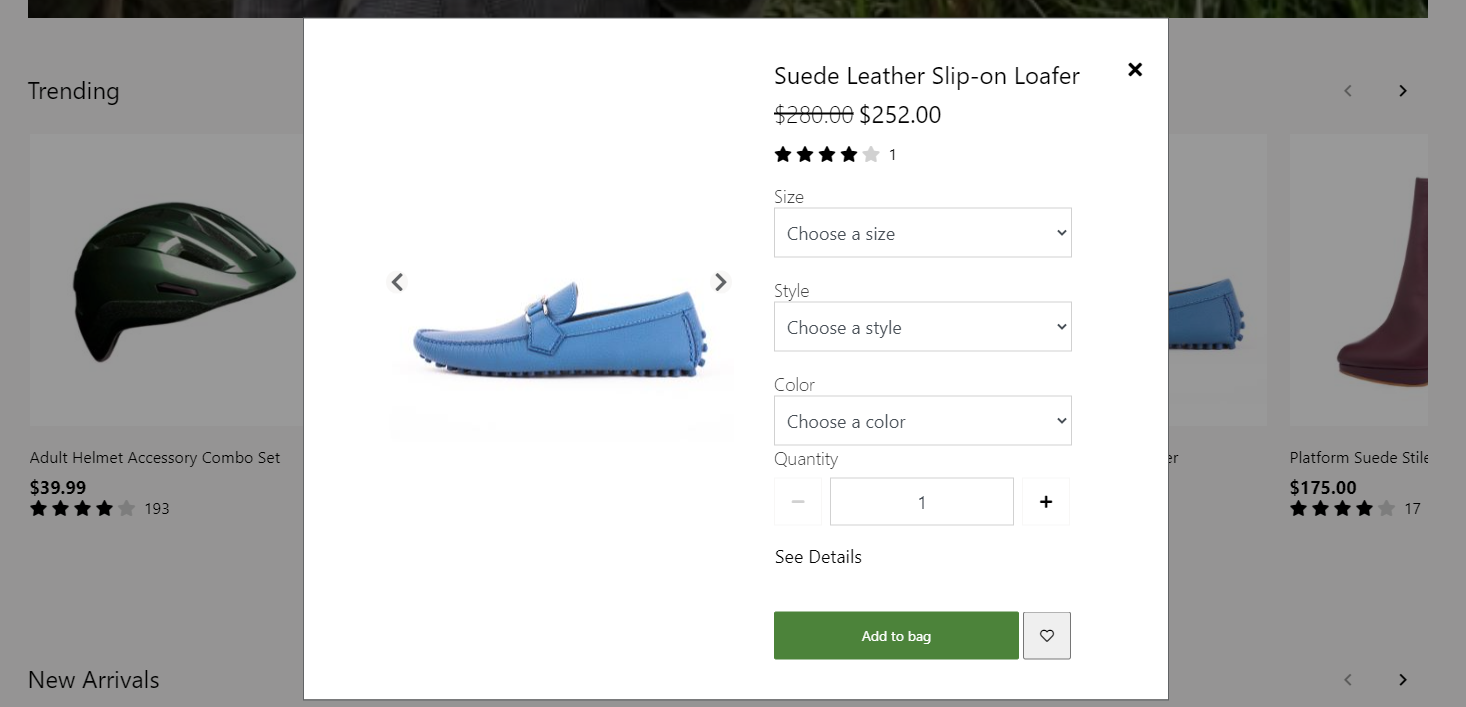
Właściwości modułu
Moduł szybkiego podglądu obsługuje niektóre z tych samych funkcji, co moduł pola zakupu. Z tego względu właściwości modułu szybkiego widoku przypominają właściwości modułu pola zakupu.
| Właściwość | Wartości | opis |
|---|---|---|
| Znacznik nagłówka | H1, H2, H3, H4, H5 lub H6 | Ta właściwość definiuje znacznik nagłówka dla produktu. Jeśli moduł szybkiego podglądu znajduje się u góry strony, ta właściwość powinna być ustawiona na H1, aby spełnić standardy dostępności. |
| Zezwalaj na cenę niestandardową | Prawda lub Fałsz | Jeśli właściwość ma wartość True, użytkownik może wprowadzić cenę niestandardową. |
| Cena minimalna | Wartość całkowita | Ta właściwość ma zastosowanie tylko w przypadku, gdy właściwość Zezwalaj na cenę niestandardową ma wartość True. Określa minimalną cenę, jaką użytkownik może wprowadzić (na przykład $1). |
| Cena maksymalna | Wartość całkowita | Ta właściwość ma zastosowanie tylko w przypadku, gdy właściwość Zezwalaj na cenę niestandardową ma wartość True. Określa maksymalną cenę, jaką użytkownik może wprowadzić (na przykład $1,000). |
Ustawienia konstruktora witryn
Podobnie jak moduł pola zakupu, moduł szybkiego wyświetlania respektuje ustawienia w Ustawienia witryny > Rozszerzenia > Dodaj produkt do koszyka. Jednak ustawienie Przejdź do strony koszyka jest ignorowane, ponieważ jest niezgodne z celem modułu szybkiego podglądu, którym jest umożliwienie użytkownikom przeglądania wielu produktów na stronie listy i dodawania ich do koszyka bez opuszczania strony z listą.
Dodaj moduł szybkiego podglądu do modułu kolekcji produktów
Do kolekcji produktów i modułów wyników wyszukiwania można dodać moduł szybkiego podglądu.
Aby dodać moduł szybkiego widoku do modułu zbierania produktów w konstruktorze witryn handlowych, wykonaj następujące kroki:
- Przejdź do Strony, a następnie wybierz stronę główną witryny Fabrikam.
- Przejdź do dowolnego modułu Kolekcji produktów na stronie głównej, wybierz wielokropek (...), a następnie wybierz opcję Dodaj moduł.
- W oknie dialogowym Wybierz moduł wybierz moduł Szybkiego podglądu i wybierz przycisk OK.
- W okienku właściwości modułu Szybki podgląd wybierz pozycję Nagłówek. W oknie dialogowym Nagłówek ustaw w polu Poziom nagłówka wartość H2, a następnie wybierz przycisk OK.
- Wybierz Zapisz, wybierz Zakończ edycję, aby zaewidencjonować stronę, a następnie wybierz opcję Publikuj, aby ją opublikować.